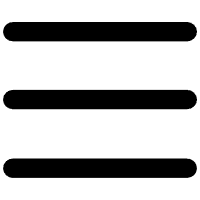离线版生产企业出口退税申报系统详细操作流程(离线版出口退税申报系统如何操作/软件下载安装指南(图文))
文章正文
出口退税离线申报如何操作(图文):电子税务局出口退税管理功能离线申报操作手册
1 出口退(免)税企业资格信息报告出口退(免)税企业资格信息报告模块可以对备案类业务进行数据上传申报操作,
包括的备案业务模块有:
1. 出口退(免)税备案;2. 出口退(免)税备案变更;3. 出口退(免)税备案撤回;4. 生产企业委托代办退税情况备案及变更;5. 生产企业委托代办退税情况备案撤回;6. 外贸综合服务纳税人代办退税情况备案及变更;7. 出口货物劳务及服务放弃退(免)税;8. 出口货物劳务及服务放弃免税权;9. 集团公司成员纳税人备案及变更;10. 边贸代理出口备案;11. 出口企业申请提醒服务
点击每个模块后方的离线申报,进入对应业务模块操作页面。(以出口退(免)税备案变更为例)
点击“上传”按钮,点击“选择文件”选择要上传的申报数据文件,并点击“开始上传”上传申报数据。如图:
然后查看已申报数据的申报和审核状态。
2 出口退(免)税申报
出口退税自检服务为出口企业提供了免抵退税及免退税数据自检、代办退税业务自检、其他退(免)税业务等数据自检审核模块,同时提供了增值税专用发票下载、进料加工业务免抵退税核销反馈下载,以及免抵退税及免退税业务、代办退税业务、进料加工类业务、其他退(免)税业务的正式申报模块。(以免退税申报为例)为方便出口企业更加灵活的进行出口退(免)税业务申报,提供了多种可完成出口退(免)税申报的方式,具体内容如下:
一、直接申报
出口企业选择直接申报,平台会将出口退(免)税申报数据直接传递至税务机关出口退税系统中,税务机关出口退税系统会将申报数据自动推送至受理环节进行审核。审核如存在不可挑过疑点,税务机关出口退税系统会自动将审核流程作废并提供疑点信息;如不存在不可挑过疑点申报数据会直接转入受理岗,待税局机关受理审核。
平台同时会将受理状态、疑点信息等内容实时的反馈给出口企业,提供查看状态、疑点下载等操作。
二、仅数据自检
出口企业选择仅数据自检,会将出口退(免)税申报数据进行检查,并将检查结果以疑点的方式反馈于纳税人,而不会将申报数据传递至税务机关出口退税系统中。
出口企业可根据申报数据自检结果,人工确认是否将本次自检数据作为出口退(免)税申报数据传递至税务机关出口退税系统。
2.1 正式申报
正式申报分为“仅数据自检”和“直接申报”两种申报模式。
一、仅数据自检
企业通过正式申报页面,点击“上传”按钮,选择“仅数据自检”,点击“选择文件”选择要上传的申报数据文件,并点击“开始上传”上传申报数据。如图:
页面会自动跳转到数据自检界面,进行数据自检。数据自检操作可参考“4 出口退税自检服务”进行操作。
二、直接申报
企业通过免退申报正式申报页面,点击“上传”按钮,选择“直接申报”,点击“选择文件”选择要上传的申报数据文件,并点击“开始上传”上传申报数据。如图:
企业可通过“反馈信息”、“审核状态”、“操作”等栏查看受理状态的实时信息,以及查看状态、疑点下载等操作。如图:
2.2 审核结果反馈
选择“申请类型”,输入“申报年月”,点击“申请”按钮进行审核结果反馈。待反馈数据组装、加密后,通过点击“下载”按钮下载审核结果数据。如图:
3 出口企业分类管理
出口企业分类管理模块可以对分类管理类业务进行数据上传申报操作,包括的业务模块有:
1. 一类出口企业评定申请
2. 出口企业分类管理复评申请
点击每个模块后方的离线申报,进入对应业务模块操作页面。(以一类出口企业评定申请为例)点击“上传”按钮,点击“选择文件”选择要上传的申报数据文件,并点击“开始上传”上传申报数据。如图:
然后查看已申报数据的申报和审核状态。
4 出口退税自检服务
出口退税自检服务为出口企业提供了免抵退税及免退税业务、代办退税业务、证明类业务和其他退(免)税业务等数据自检审核模块,以及免抵退税及免退税业务、代办退税业务、证明类业务和其他退(免)税业务的正式申报模块。(以免抵退税申报为例)
4.1 数据上传
在出口退(免)税申报的数据自检模块中点击“上传”按钮,进行数据自检上传操作。如图:
点击“选择文件”选择要上传的申报数据文件,选好后点击“开始上传”将申报数据上传自检。如图:
4.2 数据自检
通过“自检状态”及“自检结果”查看数据自检情况,点击“操作”下的“刷新”按钮更新自检状态,查看是否完成数据自检。如图:
自检完成后可点击“自检情况”里的数字按钮可直接查看自检的疑点详情,也可点击“反馈下载”按钮,下载自检数据反馈文件,将反馈的文件读入到离线版出口退税申报系统中查看疑点详情。如图:
4.3 疑点查看
点击“自检情况”下的数字,可弹出疑点信息列表,能够查看具体的疑点内容。如图:
当自检存在疑点时,可在疑点信息列表中点击对应的疑点代码,系统会显示对应疑点的产生原因和调整方法。如图:
4.4 确认申报
确认无疑点或者无不可挑过的疑点后,点击“确认申报”按钮,系统弹出提示框,询问“是否确认进行出口退(免)税申报?”,点击“确定”按钮,数据会自动上传至税务机关出口退税系统,页面自动跳转至正式申报页面。如图:
5 开具出口退(免)税证明开具出口退(免)税证明模块可以对证明类业务进行数据上传申报操作,包括的证明业务模块有:
1. 代理出口货物证明开具
2. 中标证明通知书开具
3. 代理进口货物证明开具
4. 出口货物已补税(未退税)证明开具
5. 出口货物转内销证明开具
6. 委托出口货物证明开具
7. 来料加工免税证明开具
8. 来料加工免税证明核销
9. 准予免税购进出口卷烟证明开具
10. 出口烟卷已免税证明开具
11. 出口烟卷免税核销申请
12. 补办出口退(免)税证明
13. 作废出口退(免)税证明
点击每个模块后方的离线申报,进入对应业务模块操作页面。(以代理出口货物证 明开具为例)
5.1 正式申报
正式申报分为“仅数据自检”和“直接申报”两种申报模式。
一、仅数据自检
企业通过正式申报页面,点击“上传”按钮,选择“仅数据自检”,点击“选择文件”选择要上传的申报数据文件,并点击“开始上传”上传申报数据。如图:
页面会自动跳转到数据自检界面,进行数据自检。自检操作可参考“4 出口退税自检服务”进行操作。
二、直接申报
企业通过“出口证明管理-代理出口货物证明”正式申报页面,点击“上传”按钮,选择“直接申报”,点击“选择文件”选择要上传的申报数据文件,并点击“开始上传”上传申报数据。如图:
企业可通过“反馈信息”、“审核状态”、“操作”等栏查看受理状态的实时信息,以及查看状态、疑点下载等操作。如图:
5.2 审核结果反馈
选择“证明类型”输入“所属期”点击“申请”按钮进行审核结果的下载。待反馈数据组装、加密后,通过点击“下载”按钮下载审核结果数据。如图:
6 发票信息查询
发票信息查询模块可以实现可办理出口退税发票信息查询操作。如图:
输入“发票代码”、“发票号码”或者输入“开票日期”时间区间,点击“查询”按钮,可查询相关发票信息。
7 出口退税信息查询
为出口企业提供出口退税信息查询类的查询内容,包括“出口退税申报信息查询”、“企业备案信息查询”、“委托代办退税备案情况查询”、“报关单信息查询”、“代理证明信息查询”、“电子手册信息查询”、“电子账册信息查询”、“退税审核进度查询”、“出口商品退税率查询”等综合查询内容。
7.1 出口退税申报信息查询
点击“出口退税信息查询”菜单中的“出口退税申报信息查询”可以实现查询出口退税申报信息。如图:
7.2 企业备案信息查询
点击“出口退税信息查询”菜单中的“企业备案信息查询”可以实现查询出口退(免)税备案的基础信息和扩展信息。如图:
7.3 委托代办退税备案情况查询
点击“出口退税信息查询”菜单中的“委托代办退税备案情况查询”可以实现查询委托代办退税备案情况。如图:
点击“筛选”按钮,输入查询条件,可查询相关委托代办退税备案情况。
7.4 报关单信息查询
点击“出口退税信息查询”菜单中的“报关单信息查询”可以实现查询报关单信息。如图:
输入“报关单号”或者输入“离境日期”时间区间或者选择“退税申报状态”,点击“查询”按钮,可查询相关报关单信息。
7.5 代理证明信息查询
点击“出口退税信息查询”菜单中的“代理证明信息查询”可以实现查询代理证明信息。如图:
输入“出口日期”或者“代理证明号”等查询条件,点击“查询”按钮,可查询相关代理证明信息。
7.6 电子手册信息查询
点击“出口退税信息查询”菜单中的“电子手册信息查询”可以实现查询电子手册信息。如图:
输入“出口报关单号”或者“备案号”等查询条件,点击“查询”按钮,可查询相关电子手册信息。
7.7 电子账册信息查询
点击“出口退税信息查询”菜单中的“电子账册信息查询”可以实现查询电子账册信息。如图:
输入“出口报关单号”或者“备案号”等查询条件,点击“查询”按钮,可查询相关电子账册信息。
7.8 退税审核进度查询
点击“出口退税信息查询”菜单中的“退税审核进度查询”可以实现查询退税审核进度信息。如图:
输入申报年月,点击“查询”可查询相关退税审核进度信息。
7.9 出口商品退税率查询
点击“出口退税信息查询”菜单中的“出口商品退税率查询”可以实现查询出口商品信息。如图:
点击“货物税率”可以实现查询货物商品信息。如图:
点击“货物税率”中的“筛选”按钮,输入“商品代码”或者输入“商品名称”或 者“税种”、“征免类型”、“是否过期”等条件,点击“查询”按钮,可查询相关出口商品退税率信息。如图:
点击“应税服务税率”可以实现查询应税服务商品信息。如图:
点击“筛选”按钮,输入查询条件,可查询相关应税服务税率信息。
7.10 免税出口卷烟计划查询
点击“出口退税信息查询”菜单中的“免税出口卷烟计划查询”可以实现查询出口商品信息。如图:
点击“筛选”按钮,输入查询条件,可查询相关免税出口卷烟计划情况。
关于出口退(免)税申报系统升级的通知
各出口企业:
根据国家税务总局关于金税三期核心征管出口退税子系统升级的安排,为配合系统升级,出口退(免)税申报系统需要进行了调整升级。现将有关事项通知如下:
一、出口企业从2022年6月1日开始,必须使用新版申报系统进行退(免)税申报,退税申报系统的最新版本为00004_L05。
二、本次升级调整内容详见申报软件的文档说明。
三、本次升级出口退税申报系统的新版升级程序放置在国家税务总局深圳市税务局网站上,各出口企业应自行下载、安装。
国家税务总局深圳市税务局
2022年05月31日
出口退税离线申报系统软件下载地址:
生产企业离线出口退税申报软件_00004_L05
外贸企业离线出口退税申报软件_00004_L05
离线出口退税申报软件正式版安装指引
以生产企业离线出口退税申报软件为例,外贸企业的安装流程一致。
1版本说明
1. 系统版本:离线出口退税申报软件_正式版_00004_L05
2. 应用程序包括
(1)生产企业
生产企业离线出口退税申报软件_正式版_00004_L05(完整安装程序).exe
(2)外贸企业
外贸企业离线出口退税申报软件_正式版_00004_L05(完整安装程序).exe
2系统安装
2.1注意事项
1. 安装离线出口退税申报软件(以下简称出口退税申报软件)时,需在可连接网络的计算机上操作;
2. 一台计算机中,相同版本的出口退税申报软件只能安装一个;
3. 在安装出口退税申报软件时,建议关闭安全卫士、杀毒软件、防火墙等相关安全防护软件,因为安全防护软件等级过高会影响申报系统安装,或导致安装不成功;特别是错误提示为如下情况时,请尝试关闭相关安全防护软件后,再进行安装:
4.操作系统要求:
(1)Windows XP SP3
(2)Windows Server 2003 SP2
(3)Windows Vista SP1 或更高版本
(4)Windows Server 2008(在服务器核心角色上不受支持)
(5)Windows 7
(6)Windows Server 2008 R2(在服务器核心角色上不受支持)
(7)Windows 7 SP1
(8)Windows Server 2008 R2 SP1
(9)Windows 10
注意:一般windowsXP 64位版本和Windows 2003都需要安装WIC
5. 硬件要求(最低)
(1)中央处理器:至少Pentium 1 GHz以上
(2)内存:1GB RAM 以上
(3)最小可用系统磁盘空间:x86 – 850 MB以上;x64 – 2 GB以上。
6. 必备组件
电脑上必须已安装以下组件后才可安装Framework4.0
(1)Windows Installer 3.1 或更高版本
(2)Internet Explorer 5.01 或更高版本
7.系统数据备份、卸载与导入
(1)若要重新安装出口退税申报软件,请先将当前出口退税申报软件数据进行备份,点击“系统维护”→“系统数据备份”如图:
若选择“立即备份”,数据将备份到云端;
若选择“本地备份”,数据将备份到本地计算机中。
(2)卸载出口退税申报软件,在计算机的控制面板中进行卸载;
(3)卸载完成后,重新安装出口退税申报软件(可参照1.2安装说明);
(4)安装成功后启动申报系统,点击“系统维护”→“系统备份数据导入”,将备份数据导入至新安装的申报系统中,如图:
若选择“立即导入”,将显示云端中的备份文件,选择相应的备份文件导入即可;
若选择“本地导入”,需选择存放在本地计算机中的备份文件。
2.2安装说明
1.找到出口退税申报软件安装文件“生产企业离线出口退税申报软件_正式版_00004_L05(完整安装程序).exe”,如图:
2. 双击后,程序运行时会提示安装程序所需组件(已安装过该组件将不会有提示,即没有如图2~ 4步骤的操作),单击安装,如图:
3. 单击“安装”;
4. 单击“是(Y)”,注意:系统中已安装好组件,将不会提示下载组件,可直接跳到第5步,单击“下一步(N)”继续安装操作;
下载成功后会自动安装,如图:
第一个组件下载完毕后,会自动下载下一个组件,如图:
5. 组件自动安装完成后,如图:(如果系统中已存在组件省略之前三步直接从第5步开始)
6. 单击“下一步(N)”。
7. 单击“是(Y)”。
8. 可单击“浏览”选择安装文件路径(建议将安装路径修改成其他盘符,如:D、E、F),改好后单击“确定”再单击“下一步(N)”。
9. 单击“下一步(N)”。
10. 单击“下一步(N)”。
11. 单击“下一步(N)”。
12. 等待安装
13.单击“完成”程序安装完毕。
3补丁安装
3.1注意事项
1. 企业在升级补丁文件前,要先将出口退税申报系统关闭退出。
2. 补丁的升级路径为“…/离线出口退税申报软件/生产企业离线出口退税申报软件”,请将补丁文件安装到对应路径下。
3. 本补丁仅适用于生产企业离线出口退税申报软件_正式版_00001及以上版本。
3.2安装说明
1.找到出口退税申报系统补丁安装文件“生产企业离线出口退税申报软件_正式版_00004_L05(增量补丁)”,如图:
2.双击运行程序,补丁包将自动检测已安装的出口退税申报系统的安装路径,如路径不正确可点击“选择路径”更改路径,企业用户在核对安装路径无误后,单击“安装”开始升级:
3.确认税务机关版本已升级,点击“是”进行升级。否则点击“否”,停止升级。
4. 系统提示安装成功,单击确定完成安装。
5. 运行出口退税申报系统,在主界面右下角查看版本,确认是否升级成功。